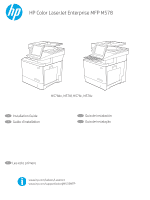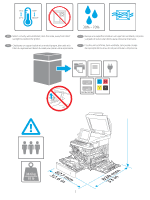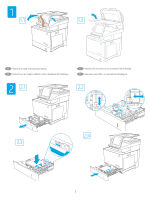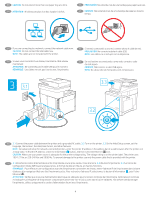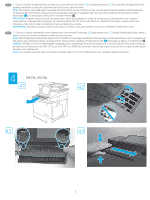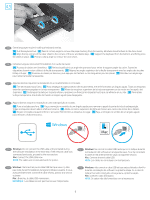HP Color LaserJet Enterprise MFP M578 Installation Guide 2 - Page 6
Echap et Suppr.
 |
View all HP Color LaserJet Enterprise MFP M578 manuals
Add to My Manuals
Save this manual to your list of manuals |
Page 6 highlights
4.5 EN Some languages require installing a keyboard overlay. 4.1 Pull the keyboard out. 4.2 Peel at a sharp angle to remove the paper backing from the overlay. All labels should adhere to the clear sheet. 4.3 Align the top corners of the clear sheet to the corners of the esc and delete keys. 4.4 Support the keyboard from the bottom, and firmly press the labels in place. 4.5 Peel at a sharp angle to remove the clear sheet. FR Certaines langues nécessitent l'installation d'un cache de clavier. 4.1 Poussez le clavier vers l'extérieur. 4.2 Retirez la pellicule à un angle très prononcé pour retirer le support papier du cache. Toutes les étiquettes doivent rester collées à la feuille transparente. 4.3 Alignez les angles supérieurs de la feuille transparente avec les angles des touches Echap et Suppr. 4.4 Soutenez le clavier par dessous, puis appuyez fermement sur les languettes pour les placer. 4.5 Décollez à un angle aigu pour retirer la feuille transparente. ES Algunos idiomas requieren la instalación de un recubrimiento en el teclado. 4.1 Tire del teclado hacia fuera. 4.2 Para despegar el papel protector del recubrimiento, tire de él formando un ángulo agudo. Todas las etiquetas deberían quedarse pegadas en la hoja transparente. 4.3 Alinee las esquinas superiores de la hoja transparente con las teclas esc (escape) y del (suprimir). 4.4 Sostenga el teclado por la parte inferior y presione con firmeza las etiquetas hasta que se adhieran en su sitio. 4.5 Para retirar la hoja transparente, tire de ella formando un ángulo agudo para despegarla. PT Alguns idiomas exigem a instalação de uma sobreposição de teclado. 4.1 Puxe o teclado para fora. 4.2 Faça a remoção no sentido de um ângulo agudo para remover o papel da parte de trás da sobreposição. Todas as etiquetas devem aderir à folha em branco. 4.3 Alinhe os cantos superiores da folha em branco aos cantos das teclas Esc e Delete. 4.4 Segure o teclado pela parte inferior e pressione firmemente as etiquetas no lugar. 4.5 Faça a remoção no sentido de um ângulo agudo para remover a folha em branco. EN Windows: Do not connect the USB cable until prompted during the software installation in the next step. If the network cable was connected previously, proceed to the next section. Mac: Connect the USB cable now. NOTE: The cables are not included with the printer. FR Windows : Ne branchez pas le câble USB tant que vous n'y êtes pas invité durant l'installation du logiciel à l'étape suivante. Si vous avez précédemment connecté le câble réseau, passez à la section suivante. Mac : Branchez le câble USB maintenant. REMARQUE : Les câbles ne sont pas fournis avec l'imprimante. ES Windows: No conecte el cable USB hasta que se le indique durante la instalación del software en el siguiente paso. Si se ha conectado el cable de red anteriormente, vaya a la siguiente sección. Mac: Conecte ahora el cable USB. NOTA: Los cables no se incluyen con la impresora. PT Windows: não conecte o cabo USB até que seja solicitado a fazê-lo durante a instalação do software na próxima etapa. Se o cabo de rede já tiver sido conectado, prossiga para a próxima seção. Mac: conecte o cabo USB agora. NOTA: Os cabos não são fornecidos com a impressora. 6